|
|
Les Services de Sécurité Internet
1. Cliquez sur le bouton Télécharger maintenant ci-dessous.
NOTE: Avant de commencer le téléchargement du logiciel, s'il vous plaît désinstaller tout logiciel d’antivirus, de coupe-feu personnel et d'anti-logiciel espion installés dans votre ordinateur.
2. Cliquez sur le bouton « Ouvrir ». Une copie temporaire du logiciel d’installation se téléchargera. REMARQUE : si vous choisissez de cliquer sur « Sauvegarder », vous devrez noter l’emplacement où vous avez sauvegardé le logiciel d’installation. Vous devrez y retourner puis l’exécuter avant de continuer.
3. Procédez à l’installation en suivant les instructions simples qui apparaîtront à l’écran.
Installation de l'Agent Servicepoint
-
Choisissez un language
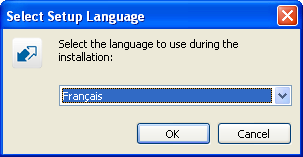
fenêtre 1Cliquez sur le bouton Ok pour continuer.
-
Bienvenue
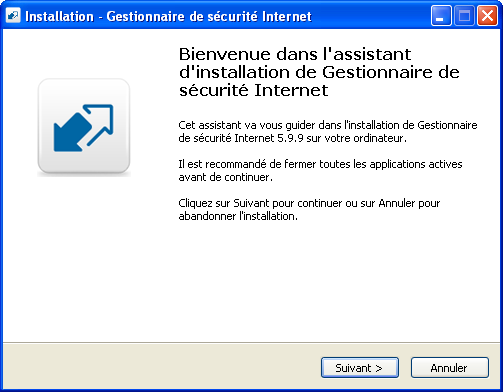
fenêtre 2Cliquez sur le bouton Suivant pour continuer.
-
Contrat de license
Vous devez sélectionner l'énoncé indiquant que vous acceptez la convention de droits d'utilisation.
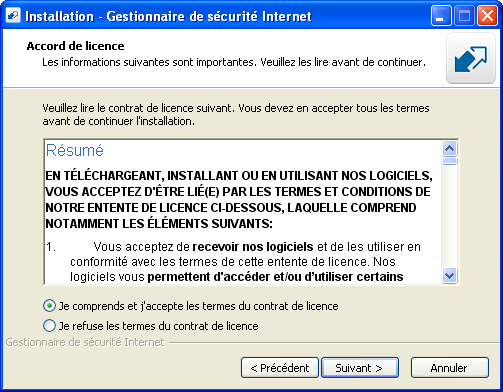
fenêtre 3Cliquez sur le bouton Suivant pour continuer.
-
Prêt à installer

fenêtre 4Cliquez sur le bouton Installer pour continuer.
-
Installation en cours
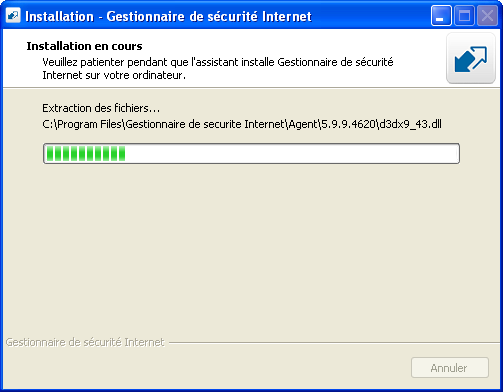
fenêtre 5 -
Terminez l'installation
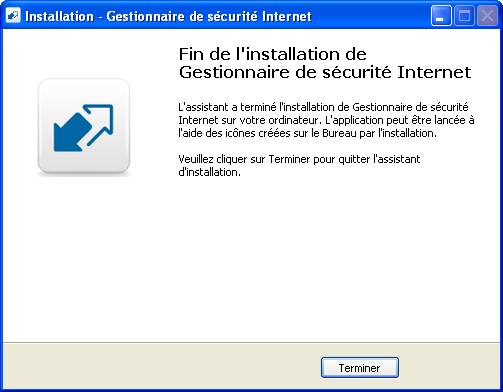
fenêtre 6Cliquez sur le bouton Terminer pour continuer.
Activation des Services de Sécurité Internet
-
Inscrivez le nom d'utilisateur et le mot de passe exacts qui figuraient dans votre courriel de confirmation.
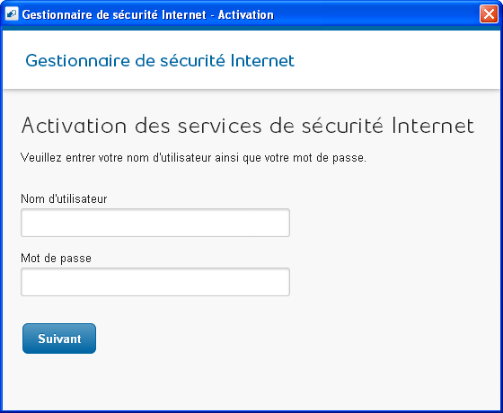
fenêtre 1 -
Lisez le contrat de licence, puis sélectionnez « J'accepte ces termes ». Cliquez sur « Soumettre ».
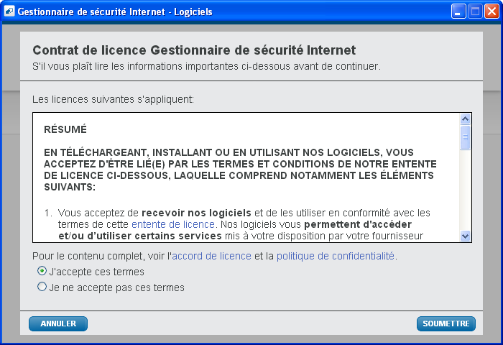
fenêtre 2 -
L'Agent de service commencera le téléchargement du Service de Sécurité Internet. Une barre de progression s'affichera durant le téléchargement. Celui-ci peut prendre quelques minutes. Nous vous recommandons de ne pas annuler ni interrompre le téléchargement en cours.
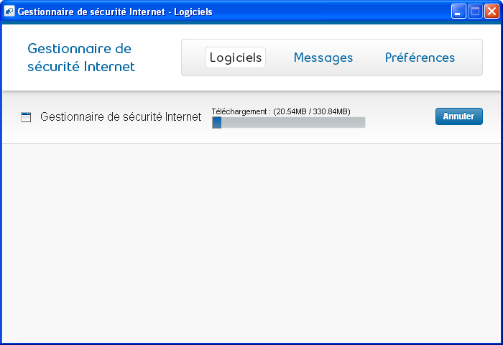
fenêtre 3
Installation des Services de Sécurité Internet
-
Bienvenue
Le programme d’installation vous demandera si vous désirez contribuer à améliorer le logiciel en fournissant des renseignements à Bell Aliant au sujet du programme.
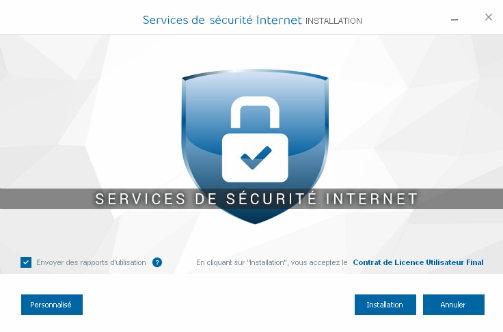
fenêtre 1Cliquez sur le bouton Installation pour continuer.
-
Installez les composants logiciels
La barre de progression indiquera l'avancement jusqu'à ce qu'elle affiche 100 %. Cela peut prendre un certain temps selon la vitesse de votre ordinateur.
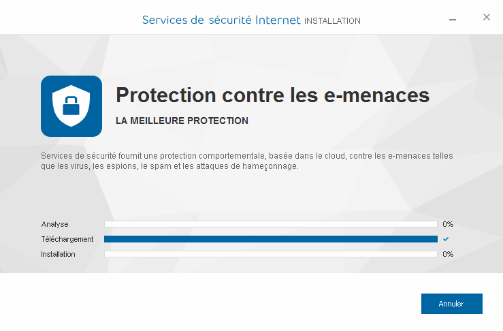
fenêtre 2 -
Terminez l'installation
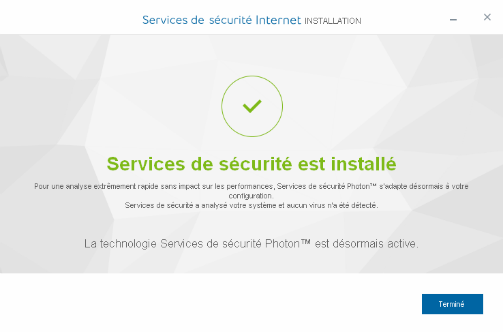
fenêtre 3Cliquez sur le bouton Terminé pour continuer.
-
Si vous avez des questions ou des commentaires concernant le téléchargement, veuillez communiquer avec les Services aux membres du service Internet en composant 1-866-FibreOP(342-7367).
